Accélérer Windows en utilisant une clé USB ReadyBoost
publié le 17/06/2023

La technologie ReadyBoost a été développée pour améliorer les performances de Windows Vista et Windows 7 en utilisant l’espace libre d’une clé USB ou d’une carte de mémoire Flash (CompactFlash, SD etc…) comme cache de donnée.
Cet espace mémoire supplémentaire (géré par Windows SuperFetch) permet d’accélérer le traitement des applications même lorsque la RAM de votre machine est totalement utilisée. En fait, ReadyBoost est une mémoire cache supplémentaire, et Microsoft affirme pourvoir obtenir un gain de près de 40% avec l’utilisation de cette technologie.
Windows ReadyBoost est utilisable sur toutes les versions de Windows Vista et Seven, y compris sur les versions Starter des notebooks et autres eeePC.
Quelques restrictions existent cependant, votre clé USB doit être USB 2.0, avoir entre 256 Mo et 32 Go de capacité et être certifiée Windows ReadyBoost.
Cependant, même si la capacité de votre clé USB peut aller jusqu’à 32 Go, ReadyBoost ne permettra d’utiliser que 4 Go au maximum pour la mise en cache.
Les données seront compressées à environ 50%. Donc, si vous réservez 4Go sur votre clé USB, vous aurez en réalité 8 Go de données en cache.
Les données inscrites sur la clé USB sont cryptées à l’aide d’un chiffrement AES pour plus de confidentialité. Microsoft conseille d’utiliser au minimum un ratio 1:1, c’est-à-dire d’utiliser une clé USB de 2Go si vous possédez 2Go de RAM.
Mais pour obtenir de meilleures performances, utilisez un ratio de 2,5:1 ou plus…
Installer une clé ReadyBoost
- Connectez votre clé USB dans le port de votre PC.
- Une fois celle-ci reconnue par le système, accédez à l’onglet ReadyBoost dans les propriétés de votre clé USB (clic droit).
A noter, si c’est la première utilisation de votre clé USB, Windows ouvrira automatiquement une fenêtre vous proposant d’accélérer le système avec Windows ReadyBoost.
Cliquez ensuite sur « Accélérer mon système » avec Windows ReadyBoost. - Sélectionnez l’option « Utiliser ce périphérique ».
Windows vous propose de réserver automatiquement une taille conseillée, mais vous pouvez alloué manuellement l’espace à reserver à ReadyBoost.
Plus cet espace est important, meilleures seront les performances et le nombre d’applications mis en cache.
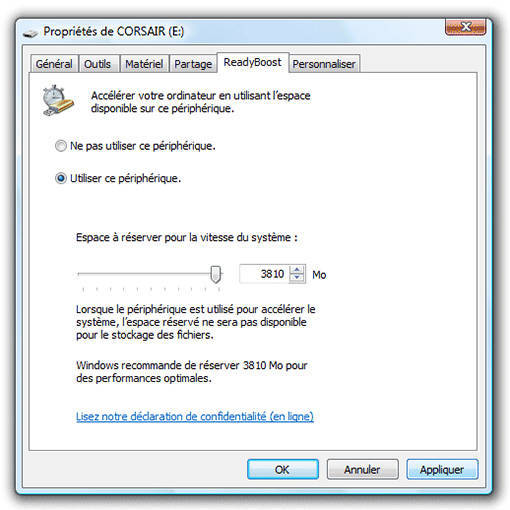
- Cliquez sur le bouton Appliquer, et patientez quelques secondes avant que le système finalise la mise en cache en créant un fichier nommé ReadyBoost.sfcache à la racine de votre clé.
Vous n’avez plus rien à régler à partir de maintenant, tout se fera de manière transparente. Windows ReadyBoost gèrera ce nouveau cache automatiquement en s’adaptant constamment à l’utilisation que vous faites de votre ordinateur.
Si vous souhaitez utiliser une clé USB non certifiée ReadyBoost, vous pouvez également suivre notre tutoriel pour forcer l’activation de ReadyBoost sur votre système d’exploitation.
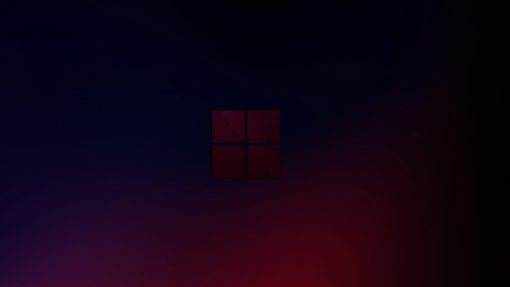
J’ai eu READY BOOST 4GO sur Vista, WIN 7 PRO, WIN 8 PRO et maintenant sur WIN 8.1 PRO et je vois vraiment qu’il y a une différence de rapidité de lancement des programmes et l’affichage des pages des dossiers. C’est simple, la différence, ça se voit. Par contre, depuis WIN 8 PRO je dois enlever la clé pour démarrer le pc portable, sinon, le processeur dit qu’il n’y a pas de système dedans.
Ça doit certainement venir du fait que ton port USB est activé lors de la séquence de démarrage (boot) de ton PC.
Essaye de désactiver le port USB du boot dans le bios !